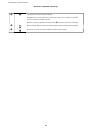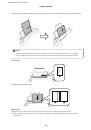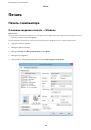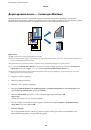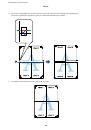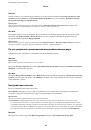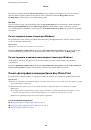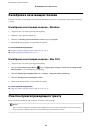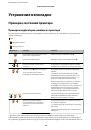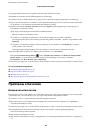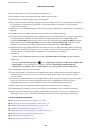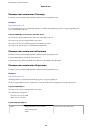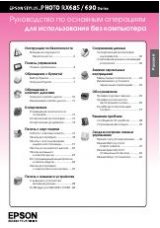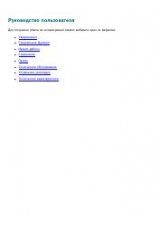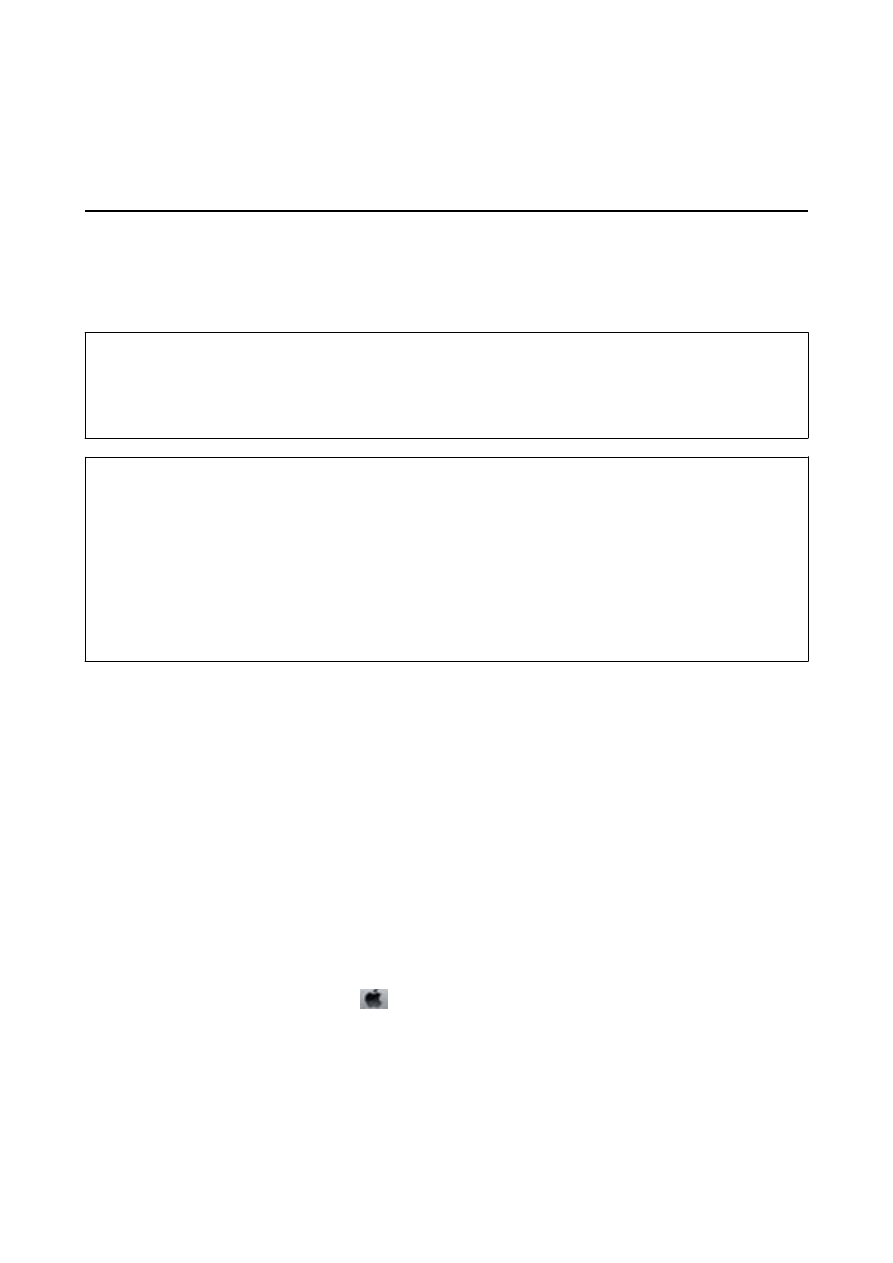
Соответствующая информация
&
«Загрузка бумаги в Подача бумаг задне част» на стр. 16
Замена чернил внутри чернильных трубок
Если принтер не использовался длительный период времени и вы заметили полосы или потерю цветов на
отпечатках, то для решения проблемы может понадобиться замена чернил внутри чернильных трубок.
Утилита
Технологическая прочистка чернил
позволяет заменить все чернила внутри чернильных трубок.
c
Важно:
Для этой функции требуется большой количество чернил. Перед использованием этой функции
убедитесь в достаточном количестве чернил в картриджах принтера. Если чернил недостаточно,
дозаправьте картриджи.
!
Предостережение:
❏
Эта функция влияет на срок службы прокладки, впитывающей чернила. При запуске этой функции
прокладка, впитывающая чернила, заполняется раньше. Обратитесь в компанию Epson или к
авторизованному поставщику услуг Epson, чтобы запросить замену прокладки до истечения срока
службы. Эта деталь не обслуживается пользователем.
❏
После использования Технологическая прочистка чернил выключите принтер и подождите не менее 12
часов. Использование этой функции улучшает качество печати по истечении 12 часов, однако она не
может быть использована в течение 12 часов после последнего использования. Если после
использования всех способов проблема не решена, обратитесь в службу поддержки Epson.
Замена чернил внутри чернильных трубок — Windows
1.
Войдите в окно драйвера принтера.
2.
Нажмите на
Технологическая прочистка чернил
на вкладке
Сервис
.
3.
Выполняйте инструкции, отображаемые на экране.
Соответствующая информация
&
«Драйвер принтера Windows» на стр. 49
Замена чернил внутри чернильных трубок — Mac OS X
1.
Выберите
Системные настройки
из
меню >
Принтеры и сканеры
(или
Печать и сканирование
,
Печать и факс
), а затем выберите свой принтер.
2.
Нажмите
Параметры и принадлежности
>
Утилита
>
Открыть утилиту принтера
.
3.
Нажмите
Технологическая прочистка чернил
.
4.
Выполняйте инструкции, отображаемые на экране.
Руководство пользователя
Повышение качества печати
46